За исключением ностальгических гуру синтезаторов 80-х годов, большинство из нас были бы в соглашение, что многие синтезаторы теперь доступна в App Store почти если не как про их звучание, как VST или аппаратного эквивалента. Тот факт, что они могут быть запрограммированы и отлажены на вашем IPAD, находясь вдали от компьютера, конечно, другим плюсом. Тем не менее, для пользователей Ableton среди нас, в чем смысл того, чтобы придумывать пятна на Ipad если вы не можете полностью включить их в свой концертная установка? Как оказалось, однако, многие из этих синтезаторов IOS может быть полностью интегрирована в ваш проект с помощью простого аудиокабель (для аудио) и Wi-Fi соединения (MIDI). Давайте поближе.
Прежде чем тратить свои с трудом заработанные $ 10 или любой другой, проверить, чтобы увидеть, какие MIDI функциональность конкретного синтезатора IOS предложений. С введением основной MIDI с прошивкой 4.2, IPad пользователи, наконец, получили возможность подключать свои устройства MIDI беспроводное их планшет без необходимости заказ оборудования. Поэтому основной MIDI функциональность это первое, что вы должны обратить внимание. Другие MIDI функциями, которые были бы полезны в установки, как это будет возможность отображения параметров в синтезатор и MIDI файл экспорта, но мы будем смотреть на это позже в этой статье.
Шаг первый
Во-первых, нам нужно установить специальную Wi-Fi сети для подключения наших IPad и компьютер. На вашем компьютере, нажмите на символ аэропорта и выберите Создать сеть. Переименовать сеть, соответственно, и добавить пароль, чтобы избежать любого нарушителя входа во время набора. В настройках меню вашего Ipad, войдите в вышеупомянутой сети.

Шаг второй
Затем мы создадим MIDI сети для передачи данных MIDI между нашими устройствами. На вашем Mac, перейдите в Приложения
Теперь давайте Connect Ableton и синтезатор себя. В Live, разделе Настройки выберите вкладку MIDI и при входе и выходе раскрывающихся меню выберите сеть (сессия 1). В разделе MIDI портов на вкладке убедитесь, что вход и выход из сети все есть трек, удаленной синхронизации и включен.
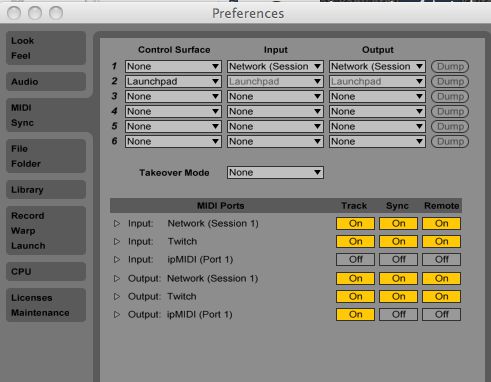
Шаг третий
Следующая перетащить другого инструмента из браузера жизнь MIDI трека. Это будет обрабатывать как аудио, так и MIDI и из приложения на нашем Ipad. По следам секции ввода / вывода выберите Все плагины от MIDI меню. Это позволит вам играть в ваши IOS синтезатор от любой MIDI клавиатура / контроллер вы подключили вместе с вашей клавиатуре компьютеров. Во внешних инструментов плагина, выберите Сеть (сессия 1) и Ch. 1 из MIDI To меню. Убедитесь, что, что эта сеть должна быть выбрана в меню настройки приложения, а также. Для передачи аудио с вашего IPad в Live Connect аудиокабель от IPADS наушников либо входной порт на компьютере или, предпочтительно, входы аудио интерфейс, если у вас есть. Наконец, выберите в эти входы аудио из меню другого инструмента. Теперь вы должны получать как аудио-и MIDI-сигнала из приложения, когда вы нажмете кнопку на контроллере.
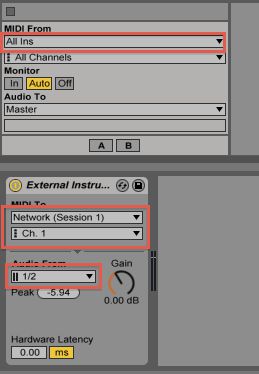
Теперь Вы можете играть и записывать синтезатор, как и любой жизней Виртуальные синтезаторы, той лишь разницей, вы все еще можете настроить его параметры с вашего IPad. Это может быть отдых от помощи мыши настраивать синтезатор патча. Теперь, когда мы знаем основные установок, давайте взглянем на два из лучших синтезаторов IOS на рынке, чтобы увидеть, какие дополнительные MIDI функциональности они предлагают.
Animoog
Сказать Animoog является инновационным, мощный синтезатор действительно было бы преуменьшением MIDI и его функции не разочаровывает также. В этом случае, конечно поддержки основных MIDI и с MIDI в и возможностей означает, что вы можете не только контролировать параметры Animoogs от Ableton, но и от параметров Abletons Animoog. Версия 1.1.1 также увидел свет MIDI пакет расширения (один In-App Purchase, я не возражал кашель для) причины? Ну, один из них должен был бы быть полифонические MIDI отмечает при этом клавиатура в Animoog теперь могут отправить несколько MIDI-данные, включая скорость и послекасания. MIDI отображение также была улучшена, чтобы включать в себя несколько управления на экране, в первую очередь Animoogs гениальный X / Y Pad. В самом деле, давайте взглянем на то, как отобразить параметры Animoogs жить и наоборот.
Начиная с X / Y площадку, мы собираемся отобразить X и Y параметры ручки на наш контроллер. Что все еще на месте от первой части урока, нажмите Настройка в верхней части интерфейса Animoog и ударил Карта УХУ. Следующий Нажмите X / Y Pad и нажмите коробке Происхождение X так, что она будет выделена зеленым цветом. Перемещении регулятора на контроллере и соответствующим значением CC должна появиться внутри коробки. Повторите этот шаг с коробкой Y происхождения. Теперь у нас есть аппаратный контроль над X / Y площадку в Animoog.
Теперь давайте делать противоположное и сделать Animoog параметров управления в Ableton. Введите режим отображения в Живом (Command-M) и выбрать определенный параметр. Перемещении регулятора в Animoog и ЦК значение должно появиться рядом с пультом в Ableton. Повторите с оставшейся параметры, которые вы хотите на карту. Вы также можете использовать клавиатуру в Animoog играть в одну из жизней виртуальных инструментов, просто убедитесь, что определенную дорожку, когда документ находится вооружен и либо все Ins или сети (сессия 1) выбран в MIDI меню.
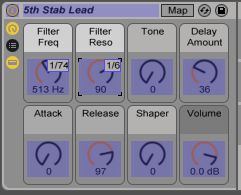
NLog Pro
NLog Pro такой же мощной синтезатор, предпочитая больше за Традиционная схема синтезатора. Как Animoog интеграции с вашей концертной установке также выполняется очень легко с MIDI функциями. Одной из таких функций является MIDI файл экспорта, который позволяет легко передавать ваши модели синтезаторов в Ableton. Вот как это сделать.
Чтобы записать ваш шаблон, нажмите ленты в верхней части NLog интерфейса MIDI и ударил. Следующая запись кран и начать играть. Когда вы закончите, нажмите Stop последующим Сохранить. Переименовать файл MIDI соответственно и нажмите Return. Теперь нажмите Экспортировать и выберите Wi-Fi из всплывающего меню. Появится сообщение с адресом, который необходимо ввести в адресную строку браузера Internet компьютеров. Оказавшись там, вы найдете файл MIDI ждет вас. Загрузите его на ваш жесткий диск и перетащить в на MIDI трек в Live.
Надеюсь, это будет дал вам лучше понять, как реализовать IOS приложений в вашей рабочей станции установки. Его не только про звучанием, но и эти более мощные MIDI возможности, которые делают IOS серьезным соперником в музыкальной промышленности.



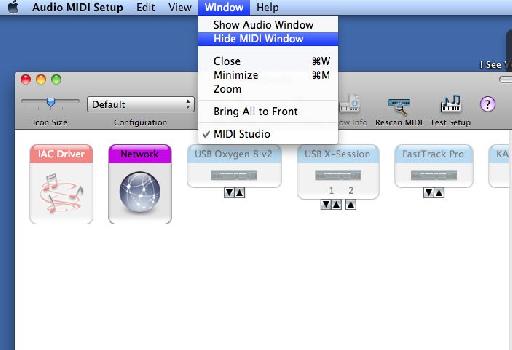
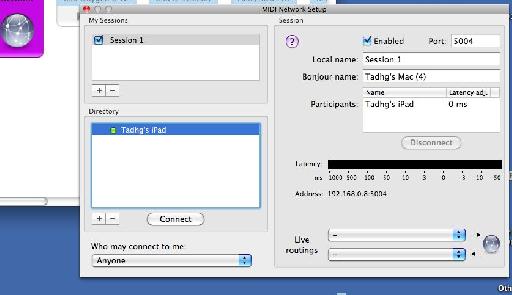

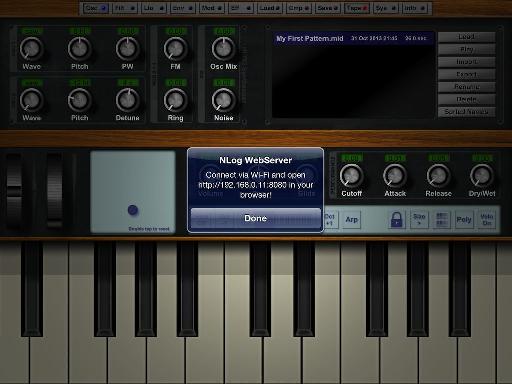
 © 2024 Ask.Audio
A NonLinear Educating Company
© 2024 Ask.Audio
A NonLinear Educating Company
Discussion
Was all going well until I tried to connect in the MIDI network setup.
I can see the iPad, but the connect button is greyed out.
I have both Cubasis and animoog running on the iPad.
Any thoughts?
thanks Bob
So I got the midi working - very cool! audio proved more difficult and I gave up.
i was trying to get virsyn's Cube recording in Ableton, so i figured i'd just get the full program for my iMac - it's cool but it crashes Ableton when I try to reopen a project.... ah well it's been interesting looking at programs other than Native Instruments.....
Want to join the discussion?
Create an account or login to get started!